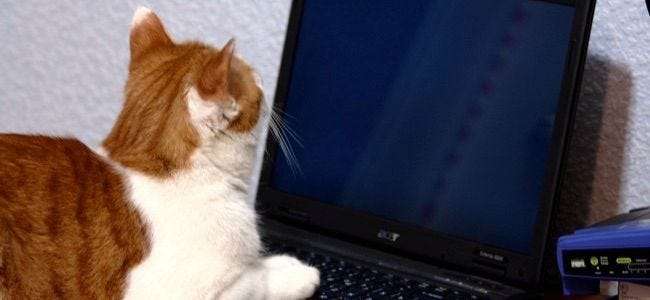
Alla moderna operativsystem för smartphones, surfplattor och stationära datorer erbjuder säkra sätt att ge en gäst åtkomst till din dator. Lås dem till en specifik app eller ge dem begränsad åtkomst till din dator. Glöm att titta över axeln!
Använd bara en profilomkopplare som den i Chrome är inte det bästa sättet att göra detta, även om det åtminstone ger din gäst sin egen surfning - förutsatt att de inte byter tillbaka till din med några få klick.
iPhone och iPad
RELATERAD: Så här låser du ner din iPad eller iPhone för barn
Funktionen "Guidad åtkomst" på iOS låter dig tillfälligt begränsa din iPhone eller iPad till en enda app. Du kan sedan överlämna det till någon annan och tillåta dem att använda det - till exempel för att låta en vän ringa ett telefonsamtal utan att låta dem se andra appar eller låta ett barn spela ett spel utan att oroa sig för att de trycker igenom dina e-postmeddelanden. Du måste ange ett lösenord (eller använda Touch ID) för att lämna Guidad åtkomst.
För att aktivera guidad åtkomst, gå till appen Inställningar, tryck på Allmänt och tryck på Tillgänglighet. Bläddra ner och tryck på “Guidad åtkomst” under Learning.
För att aktivera Guidad åtkomst, öppna en app och tryck sedan på hemknappen tre gånger i rad. Du kommer att kunna aktivera Guidad åtkomst och ställa in ett lösenord. För att lämna appen måste du trycka på hemknappen tre gånger och ange lösenordet. Lämna din telefon eller surfplatta till någon så låses de till den specifika appen.
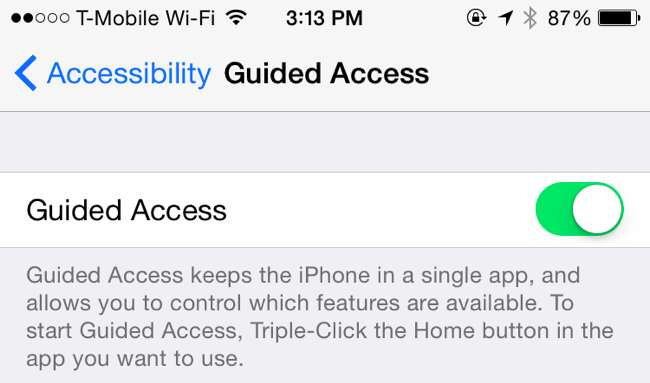
Android
RELATERAD: Så här fäster du skärmar i Android 5.0 för mer säkerhet och integritet
Android 5.0 Lollipop erbjuder en “skärmfästning” -funktion som låter dig låsa din telefon eller surfplatta i enskild app innan du lämnar den till någon annan - precis som Guided Access på iOS. För att aktivera den här funktionen öppnar du appen Inställningar, trycker på säkerhetskategorin och trycker på Skärmfästning under Avancerat. Aktivera alternativet Skärmfästning.
Navigera sedan till den app du vill "fästa". Öppna Aktivitetsöversikten - tryck på den fyrkantiga knappen längst ner på skärmen - och tryck på nålsymbolen på miniatyren. (Om du inte ser det, bläddra nedåt.) Om du vill lossa appen trycker du på och håller ned aktivitetsöversiktsknappen - den fyrkantiga. Du måste ange enhetens PIN-kod för att stänga appen om du väljer det här alternativet, så att gästerna låses till den specifika appen tills du får tillbaka din telefon eller surfplatta.
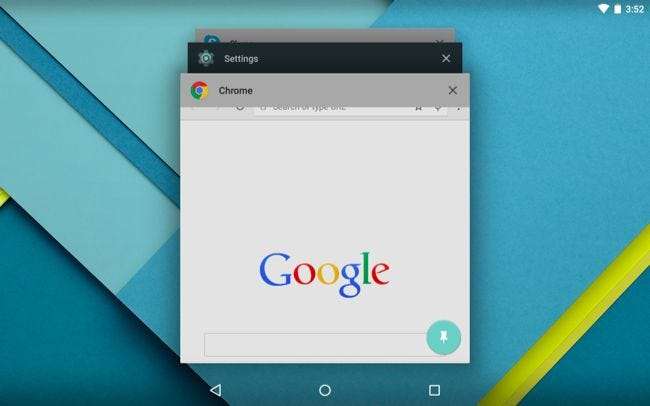
RELATERAD: Så här hanterar du ditt barns Android-telefon med Google Family Link
Android 5.0 Lollipop erbjuder också ett gästanvändarläge. Från och med Android 5, användarkonton finns på både smartphones och surfplattor . För att använda den, öppna aviseringslådan, tryck på användarikonen och välj Gäst. Detta ger gästen begränsad åtkomst till din smartphone eller surfplatta utan tillgång till dina personuppgifter. Data i gästanvändarläge lagras endast tillfälligt, så du kan välja om du vill återuppta den tidigare gästsessionen eller börja om varje gång du loggar in.
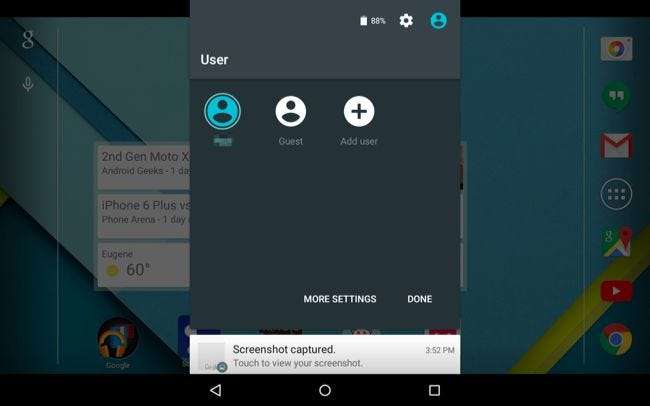
RELATERAD: Dela din Android-surfplatta (och behåll din integritet) med ett gästkonto
Det här är inte så enkelt på tidigare versioner av Android - det vill säga Android 4.4 och lägre. Om du har en Android-surfplatta som kör Android 4.2, 4.3 eller 4.4 kan du åtminstone skapa ditt eget gästanvändarkonto . Android-telefoner har tur, såvida inte enhetens tillverkare byggde in någon anpassad gästlägesprogramvara i dem - och vissa har.
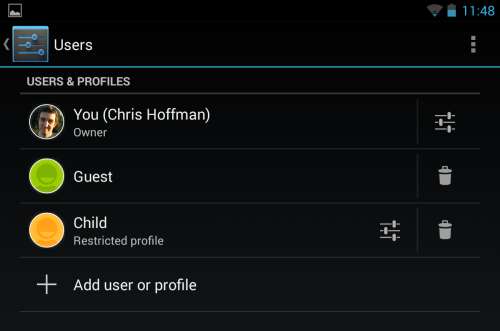
Windows
RELATERAD: Hur man låter någon annan använda din dator utan att ge dem tillgång till alla dina saker
Microsoft Windows har ett gästkonto , men det är inte aktiverat som standard. För att använda den måste du besöka kontrollpanelen och aktivera gästkontot. Efter detta kan du logga ut från din dator - eller bara välja Byt användare - och logga in med gästkontot. Gästkontot behöver inget lösenord. Alla ändringar du gör på datorn när du är i gästläge rensas efter att du loggat ut, så varje gästanvändare har ett nytt skiffer. Dessa konton är begränsade, så de kan inte installera programvara eller gräva igenom dina personliga filer.
För att aktivera det, öppna kontrollpanelen och navigera till användarkonton och familjesäkerhet> användarkonton> hantera ett annat konto. Klicka på gästkontot och aktivera det.
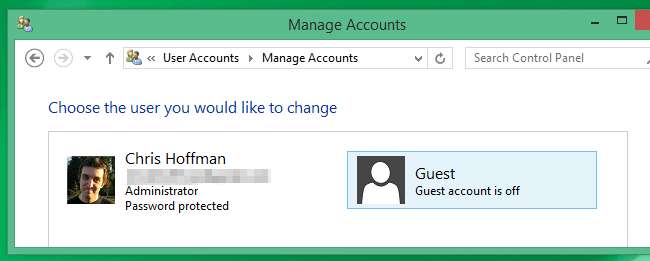
Mac OS X
Mac OS X har också ett gästkonto och det fungerar på samma sätt - det ger en person begränsad åtkomst till datorn så att de inte kan göra ändringar eller komma åt dina personliga filer. När de loggar ut raderas alla ändringar de har gjort eller filer som de har laddat ner till gästkontot.
Den här funktionen är aktiverad som standard, så du kan bara logga ut genom att klicka på Apple-menyn och välja Logga ut och sedan logga in med gästanvändarkontot. För att ändra dessa alternativ, öppna fönstret Systeminställningar och välj Användare och grupper. Du kan välja om gästkontot ska aktiveras härifrån. Du kan också aktivera menyn "Snabb användarbyte" härifrån, som låter dig snabbt växla mellan användarkonton så att du snabbt kan ge en gäst åtkomst till gästkontot utan att logga ut från din Mac först.
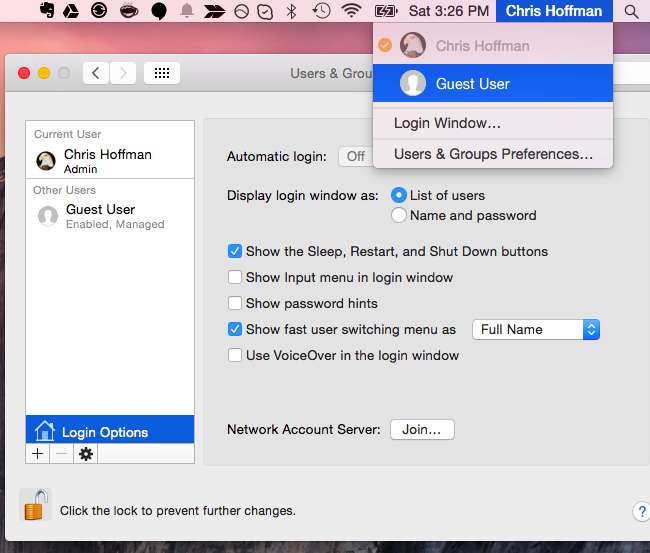
Linux
Linux-skrivbord har ofta gästkonton som fungerar på samma sätt. Välj gästanvändaren för att få en begränsad session, och alla ändringar som gjorts i den sessionen raderas när du loggar ut. Leta efter alternativet Gästanvändare på inloggningsskärmen på ditt Linux-skrivbord. Om du inte hittar det, kontrollera fönstret Användare eller inloggningsinställningar på ditt Linux-skrivbord och leta efter ett alternativ för att aktivera en gästanvändare.
Till exempel, på Ubuntus Unity-skrivbord, klicka bara på ikonen Gästsession under listan över användare på datorn.

Chrome OS
Chromebooks erbjuder också ett gästanvändarkonto. Detta fungerar precis som ett typiskt Chrome OS-användarkonto, men det låter dig surfa på nätet utan att logga in med ett Google-konto först. Alla filer som laddas ner eller inställningar som ändras i gästkontot rensas bort efter att du loggat ut. Det är ett bekvämt sätt att låta någon låna din Chromebook utan att behöva ange sitt lösenord och synkronisera sina saker till din enhet.
För att använda den här funktionen loggar du bara ut från din Chromebook och klickar på alternativet Bläddra som gäst längst ner på inloggningsskärmen.

Visst, du behöver inte använda dessa lägen om du litar på gästen. Men när du behöver lämna en smartphone, surfplatta eller telefon till ett barn är det det säkraste sättet. Även om du litar på någon behöver du inte oroa dig för att de tittar på dina personliga saker eller sliter med någonting - även av misstag.
Bildkredit: Max Stotsky on Flickr







